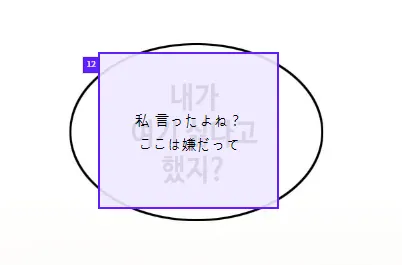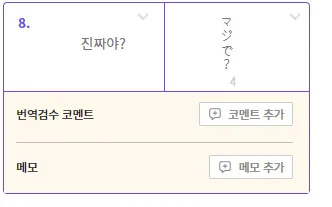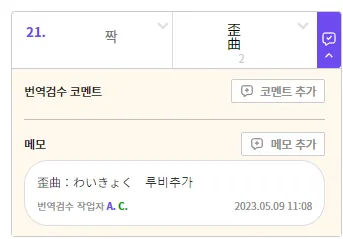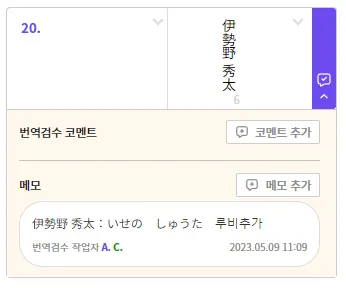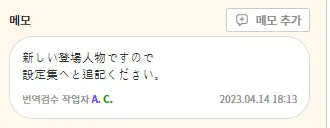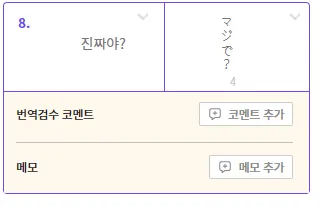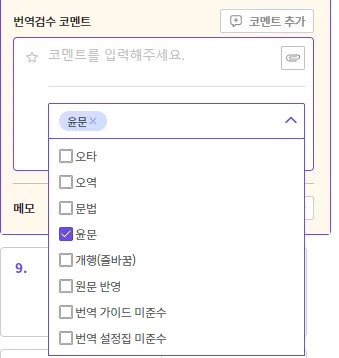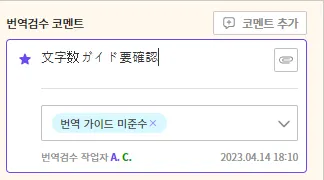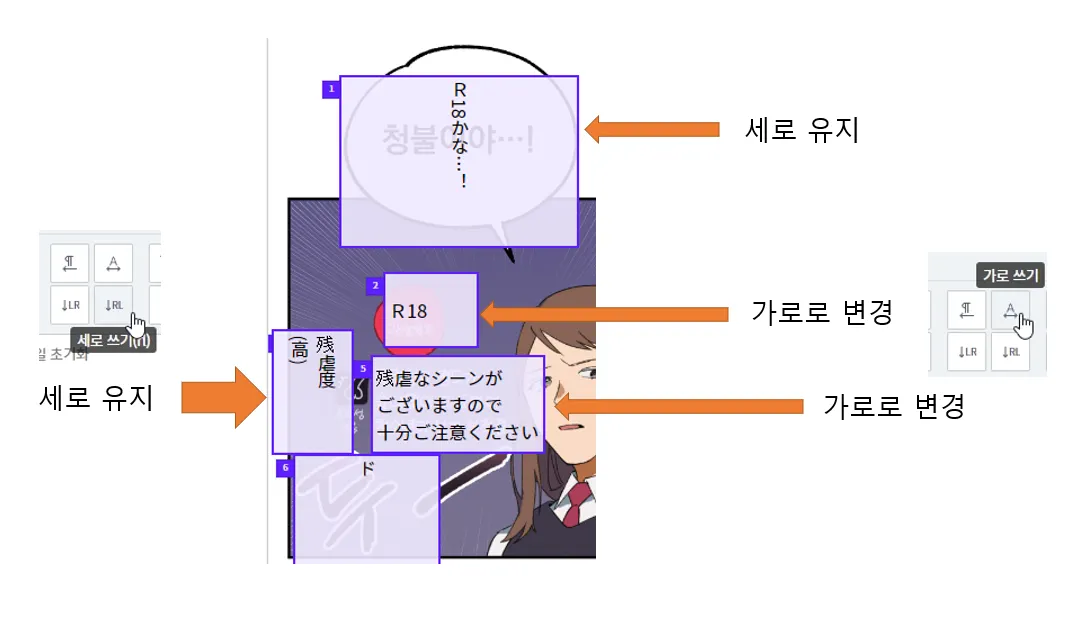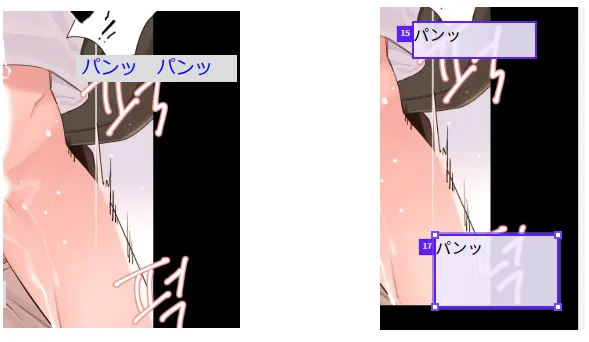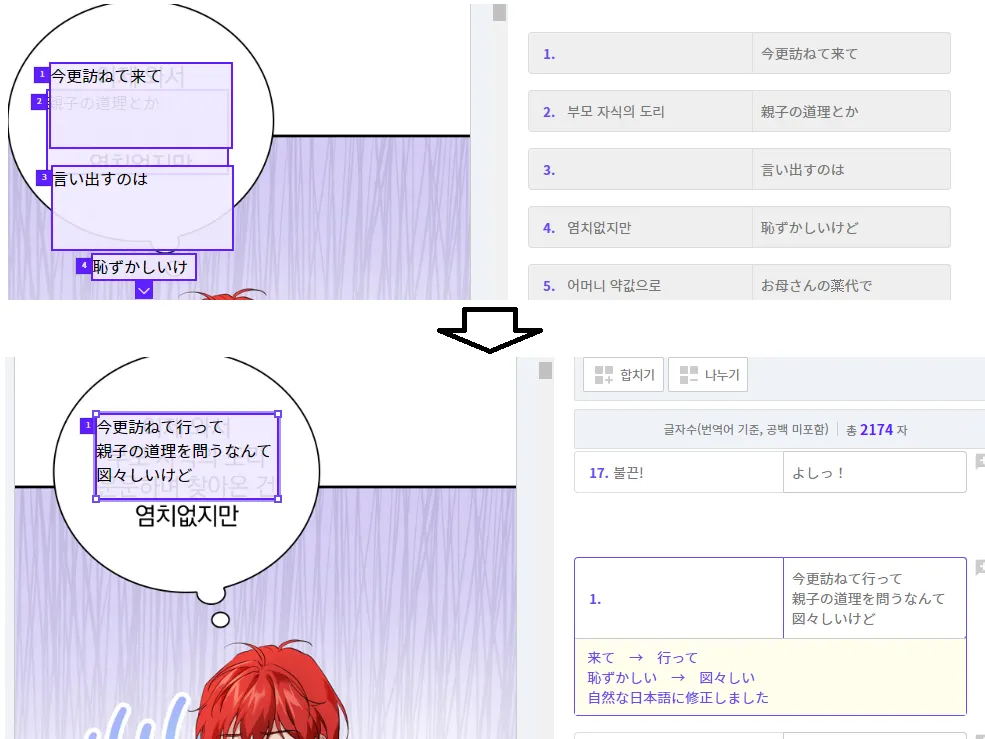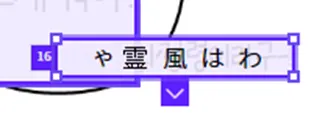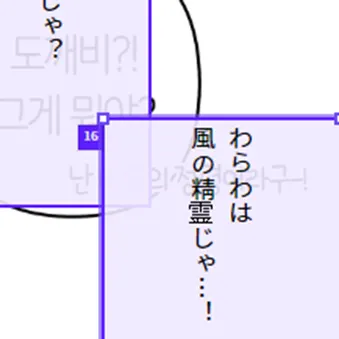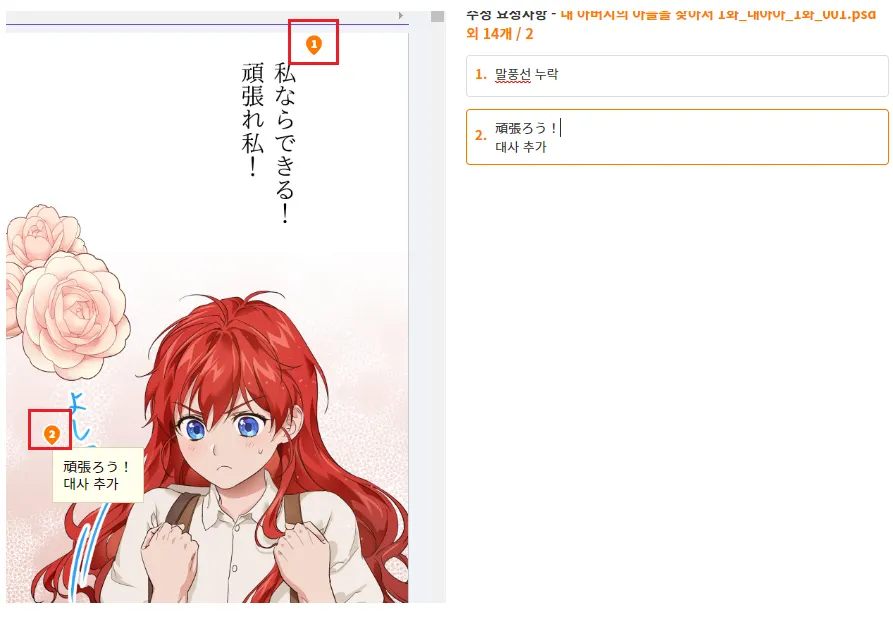업데이트 날짜: 2023.02.16
한국어 말풍선에 맞춰서 해주실 필요는 없고
텍스트 박스를 늘리는 것은 전체 글자가 보일 정도로만
늘려주시면 됩니다.
※납품 할 때는 세로 형태로 납품이 됩니다. 그러니 아래와 같이 가로 쓰기로 안 바꿔주셔도 됩니다.
※ 실제 납품 예시
기본 기능 - 번역 단계/검수 단계
1.
보라색 텍스트 박스 생성
a.
+ 버튼으로 앞뒤에 생성 가능
b.
번역박스 생성 기능으로 추가 가능
기본 기능 - 메모/코멘트 기능
*챌린지 지원자는 해당되지 않습니다.
→ 카카오 픽코마 작품에만 적용
1.
코멘트 박스 생성
텍스트 박스를 클릭 후 코멘트 추가 버튼 클릭
※작업자에게 피드백이 있을 경우 작성
2.
메모 기능
a.
텍스트 박스를 클릭 후 메모 추가 버튼 클릭
•
루비를 달 경우
◦
처음 등장하는 등장인물
◦
상용 외 한자
◦
한자 위에 후리가나를 넣을 경우
◦
•
권리 확인
•
설정집 추가 요청
•
그 외 식자 작업자에게 요청 사항이 있을 경우 한국어로 메모 박스에 작성
b.
태그를 활용하여 수정 유형을 찍어주세요(복수 선택 가능) - 검수자만 해당
c.
번역가가 꼭 봐야 하는 부분은 ★ 표시 해주세요- 검수자만 해당
챌린지 지원자
가로/세로
1.
현재 Editor는 기본적으로 세로로 되어 있습니다.
가로로 들어가야 하는 부분은 가로로 박스를 바꿔주세요
※ 코멘트에 기입 x
스타일
1.
의성어/의태어
의성어/의태어가 쪼개지는 경우에는
띄어쓰기를 넣도록 가이드에 명시가 되어 있지만
totus에서 그런 경우가 있을 경우
텍스트 박스를 새롭게 생성하여 해당 위치에 옮겨 주세요
2.
대사 겹침
totus editor에서는 텍스트 박스가 자동으로 생성이 됩니다.
그 과정에서 텍스트 박스가 여러 개 겹쳐지는 경우가 있는데
그럴 때는 하나로 된 텍스트 박스에 대사를 작성 하신 뒤
나머지 불필요한 박스는 삭제 해주세요
※보라색 텍스트 박스는 해당 대상 위치에 오도록 조절 해주세요.
※보라색 텍스트 박스끼리 겹치지 않도록 배치를 해주세요
c.
박스는 꼭 늘려주세요
↓
d.
만약 그림 위에 보라색 박스가 없어도 꼭 추가해서 번역을 해주세요
번역은 모든 한국어가 번역이 되어야 합니다.
식자 검수 단계
a.
대사가 안 들어갔을 경우
b.
말풍선이 없는 경우
c.
대사가 누락됐을 경우
d.
대사의 일부 내용을 삭제하고 싶을 경우
e.
그 외 식자가 제대로 안 됐거나 추가하고 싶은 부분이 있을 경우
f.
줄바꿈을 하고 싶을 경우
위와 같은 내용으로 식자 요청을 하고 싶을 경우
좌측 화면에 마우스를 올리면 주황색 + 버튼이 나옵니다
그 다음 해당 번호를 클릭하면 해당 박스로 이동하게 되어
그 박스에 요청 사항을 적어 주시면 됩니다.
수정이 필요한 내용을 모두 작성해주세요
(좋은 예시)
(안 좋은 예시)